Windows11について詳しく解説します
Windows11で、ディスプレイを夜間モードに変えたい!
……という方向けに、この記事を書きました。
夜中にパソコンで作業したりネットサーフィンしてたりすると目が疲れますよね。
この記事ではWindows11でディスプレイの夜間モードに変える方法を解説します。
【手順】ディスプレイを夜間モードに変更する方法
まずは、Windowsキーを押して「設定」を表示しましょう。
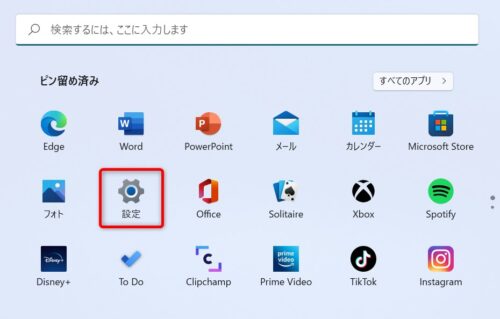
「システム」右側の「ディスプレイ」をクリックします。
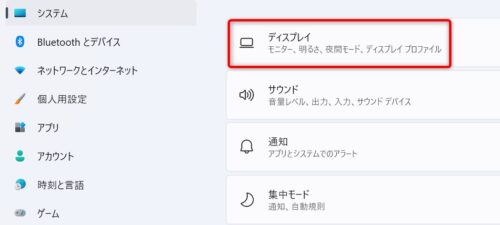
すると、下記画面に切り替わるので、「夜間モード」のスイッチをオンにします。
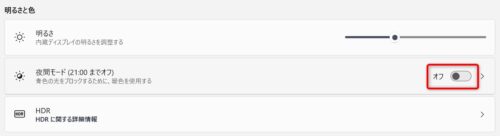
ディスプレイが夜間モードに変わりました!!
【参考】夜間モードの設定
「夜間モード」のスイッチの右側にある「>」マークをクリックすると、設定画面に移ります。
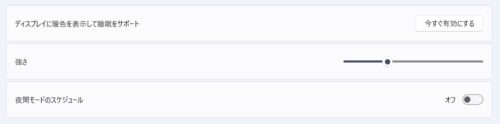
夜間モードを有効にしたい場合は、「今すぐ有効にする」をクリックしてください。
ブルーライトのカット率は、「強さ」のつまみを調整します(右に行けば行くほど、カット率が強くなります)。
なお、別記事でこの夜間モードをスケジュール化する方法についても書いているので下記の記事をお読みください。
まとめ
以上、Windows11でディスプレイを夜間モードに変更する方法について解説しました。
当ブログ「Tipstour」では、Windows11関係の操作方法やトラブル対処方法など、詳しくまとめています!
こちらの記事もぜひ、あわせてご覧ください。
Windows11の関連記事








































